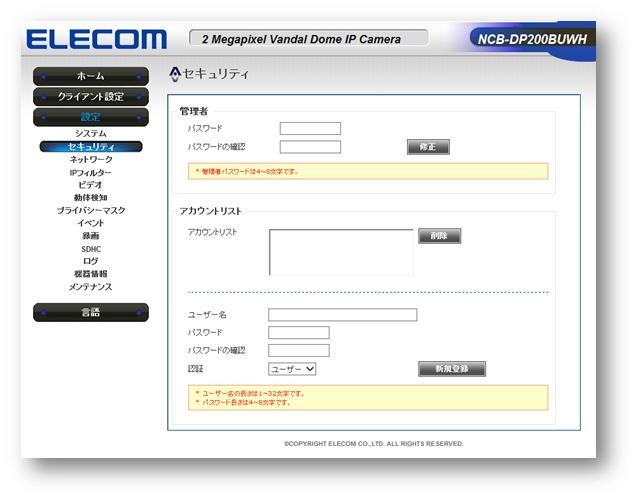ネットワークカメラと接続している管理用PC、または、
同一ネットワークの環境に接続されたパソコンで、確認ならびに操作ください。

1)管理用PCから「SkyLink View Pro」を起動します。

上記、アプリが無い場合は、以下リンクボタンよりダウンロードし、
インストールを実施ください。
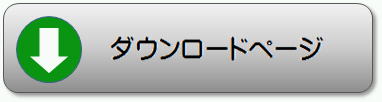
2)ログイン画面にて、ユーザー名、パスワードを入力し「OK」をクリックします。
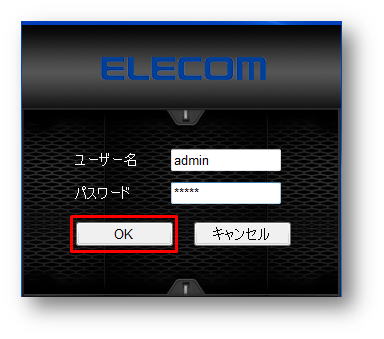
※本製品のアカウント名およびパスワードの初期値は、両方とも「admin」です。
3)「設定」アイコンをクリックします。
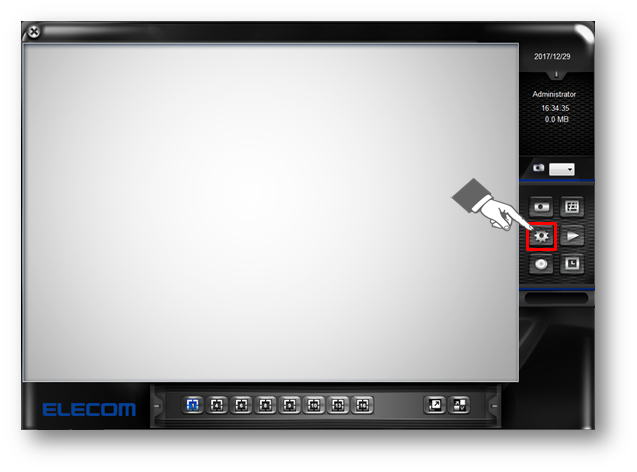
4)「追加」をクリックします。
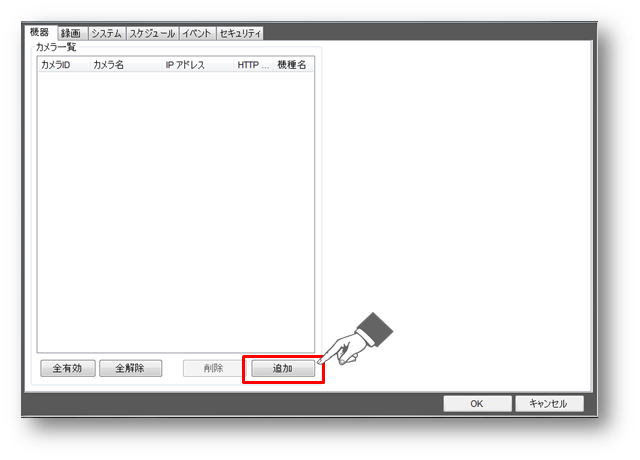
5)「検索」をクリックします。
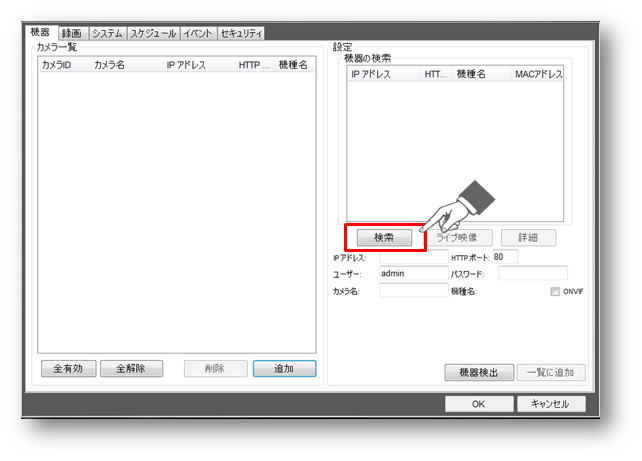
6)同一ネットワーク上にある、ネットワークカメラが検出されます。
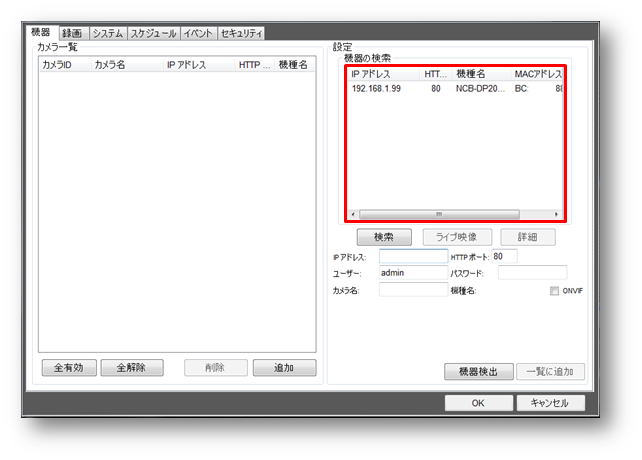
7)対象のネットワークカメラを選択し、「ライブ映像」をクリックします。
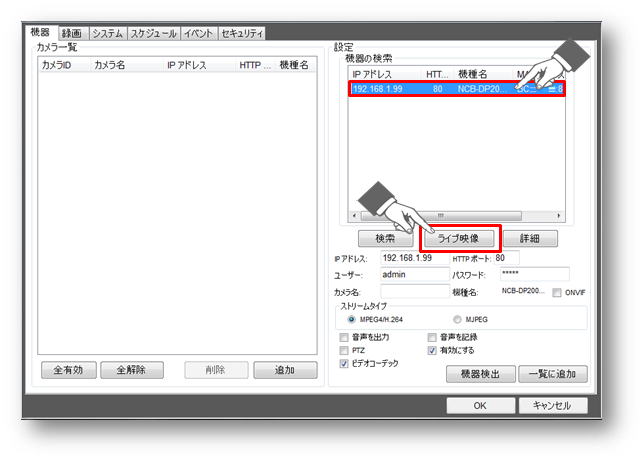
8)対象のネットワークカメラの映像が確認できましたら「詳細」をクリックします。
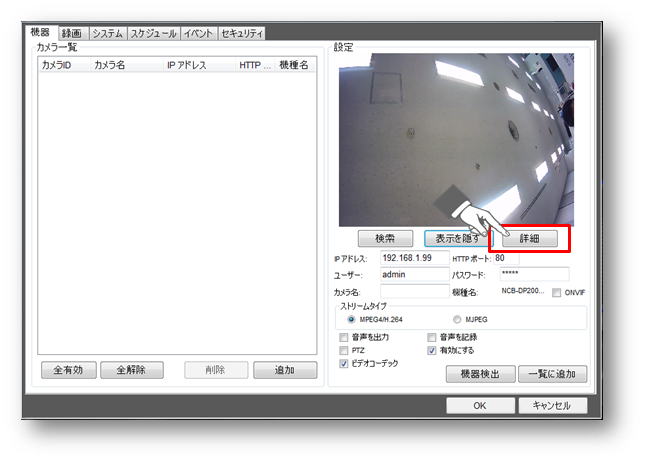
※以下の画面が表示された場合は、
ネットワークカメラのユーザー名とパスワードを入力し「OK」をクリックします。
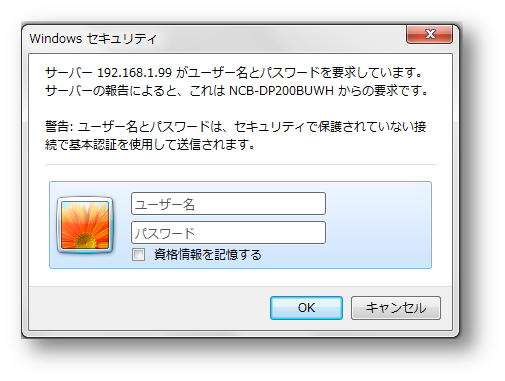
※本製品のアカウント名およびパスワードの初期値は、両方とも「admin」です。
9)ネットワークカメラの管理画面が表示されます。
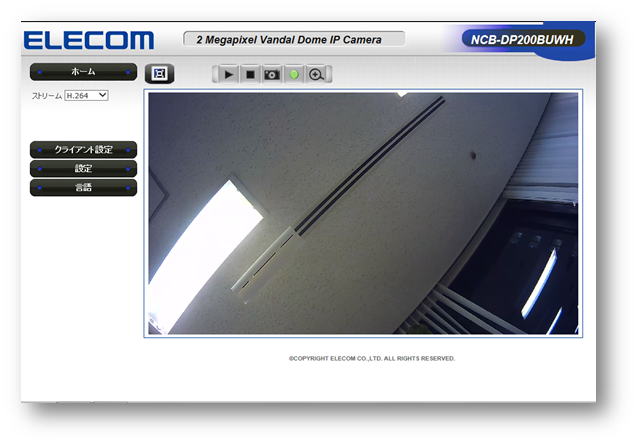
10)「設定」→「セキュリティ」の順にクリックします。
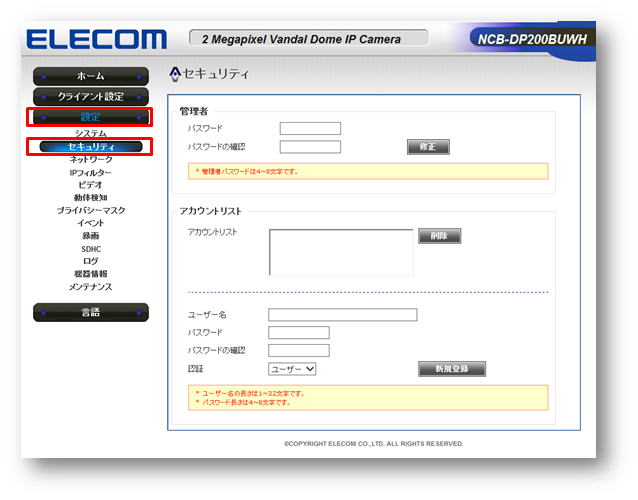
11)「パスワード」と「パスワードの確認」蘭に、
お客様が変更されたい任意のパスワード(同じ内容)を入力し、「修正」をクリックします。
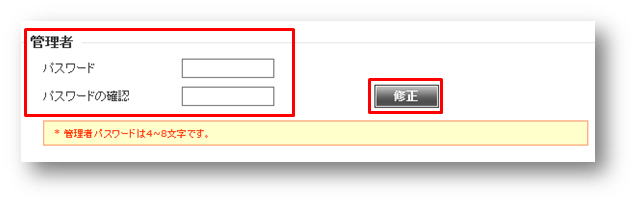
12)以下の画面が表示されたら、ユーザー名は「admin」。
パスワードは先に任意で登録されたパスワードを入力し「OK」をタップします。

13)管理画面が表示されましたら、管理者パスワードの変更は完了です。